Μεταφορά βίντεο στο iPhone χωρίς iTunes[υποστηρίζεται το iPhone 13]
Θα ήθελα να μεταφέρω τα βίντεο και τις ταινίες μου από τον υπολογιστή μου στο iPhone 7 και να τα απολαμβάνω εν κινήσει, αλλά δεν θέλω να χρησιμοποιήσω το iTunes για να συγχρονίσω το iPhone μου, το οποίο θα διαγράψει τα αρχικά μου βίντεο στο iPhone μου. Υπάρχει κάποιος εύκολος τρόπος για να αντιγράψετε βίντεο από υπολογιστή σε οποιοδήποτε iPhone ή iPad χωρίς iTunes; Ευχαριστώ.
Όπως ο παραπάνω χρήστης, πιθανώς οι περισσότεροι χρήστες της Apple θα αντιμετωπίσουν τους περιορισμούς από την πλευρά της Apple όταν πρόκειται για iPhone, iPad, iPod για τη μεταφορά βίντεο ή άλλου περιεχομένου από και προς αυτά. Αλλά για να είμαστε ειλικρινείς, μόλις βγει το πιο πρόσφατο iPhone 8 και iPhone 7S (Plus) που έχει καλή εμπειρία παρακολούθησης βίντεο με ένα καλό πρόγραμμα αναπαραγωγής βίντεο, όλο και περισσότεροι άνθρωποι θέλουν να αναλάβουν τον έλεγχο της μεταφοράς βίντεο στο iPhone. Σε αυτό το σεμινάριο, θα επικεντρωθούμε κυρίως στις λύσεις του πώς να μεταφέρετε βίντεο στο iPhone 12/X/8/7/6S/6 (Plus) χωρίς iTunes, μεταξύ άλλων χρησιμοποιώντας εναλλακτικές λύσεις iTunes, Dropbox και email.
Μέρος 1. Πώς να μεταφέρετε βίντεο στο iPhone χωρίς iTunes χρησιμοποιώντας εναλλακτικές λύσεις iTunes [Υποστηρίζεται το iPhone 12]
Αυτή η εναλλακτική λύση iTunes – DrFoneTool – Phone Manager (iOS) μπορεί να μεταφέρει μια δέσμη βίντεο στο iPhone από άλλες συσκευές iDevice, iTunes Library και PC/Mac με ασφάλεια, διατηρώντας παράλληλα την ποιότητα των βίντεό σας χωρίς να διαγράφει το αρχικό περιεχόμενο στο iPhone σας. Το λογισμικό iPhone Transfer μας επιτρέπει να μεταφέρουμε φωτογραφίες, podcast, τηλεοπτικές εκπομπές, iTunes U, ηχητικά βιβλία και άλλα δεδομένα, καθώς και να διαχειριζόμαστε μουσική και λίστες αναπαραγωγής χωρίς περιορισμούς του iTunes. Μερικές από τις πρόσθετες λειτουργίες δίνονται παρακάτω:

DrFoneTool – Διαχείριση τηλεφώνου (iOS)
Μεταφέρετε βίντεο σε iPhone/iPad χωρίς iTunes
- Μεταφορά, διαχείριση, εξαγωγή/εισαγωγή της μουσικής, των φωτογραφιών, των βίντεο, των επαφών, των SMS, των εφαρμογών κ.λπ.
- Δημιουργήστε αντίγραφα ασφαλείας της μουσικής, των φωτογραφιών, των βίντεο, των επαφών, των SMS, των εφαρμογών κ.λπ. στον υπολογιστή και επαναφέρετέ τα εύκολα.
- Μεταφέρετε μουσική, φωτογραφίες, βίντεο, επαφές, μηνύματα κ.λπ. από το ένα smartphone στο άλλο.
- Μεταφέρετε αρχεία πολυμέσων μεταξύ συσκευών iOS και iTunes.
- Πλήρως συμβατό με iOS 7, iOS 8, iOS 9, iOS 10, iOS 11, iOS 12, iOS 13, iOS 14 και iPod.
Ακολουθεί ένας οδηγός για το πώς να μεταφέρετε βίντεο στο iPhone χωρίς iTunes.
Βήμα 1. Κάντε λήψη και εκκινήστε το DrFoneTool στον υπολογιστή σας. Επιλέξτε «Διαχείριση τηλεφώνου» και συνδέστε το iPhone σας με τον υπολογιστή και το DrFoneTool θα το εντοπίσει αυτόματα.

Βήμα 2. Μεταφέρετε βίντεο στο iPhone χωρίς iTunes.
ένα. Μεταφορά βίντεο στο iPhone 12/X/8/7/6S/6 (Plus) από τον υπολογιστή
Πηγαίνετε στο βίντεο στην κύρια διεπαφή, θα εισαγάγετε Κινηματογράφος παράθυρο από προεπιλογή, αλλά άλλα στοιχεία Μουσικά βίντεο/Αρχικά βίντεο/Τηλεοπτικές εκπομπές/iTunes U/Podcast είναι διαθέσιμα για επιλογή στην αριστερή πλαϊνή γραμμή.

Πατήστε Προσθήκη > Προσθήκη αρχείου ή Προσθήκη φακέλου για να περιηγηθείτε και να επιλέξετε βίντεο από τον υπολογιστή σας και κάντε κλικ Ανοικτό για να φορτώσετε τα βίντεο από τον υπολογιστή σας στο iPhone.

Εν τω μεταξύ, το DrFoneTool – Phone Manager (iOS) θα μπορούσε να σας βοηθήσει μεταφορά βίντεο από το iTunes στο iPhone εύκολα.
Μέρος 2. Πώς να μεταφέρετε βίντεο στο iPhone χωρίς iTunes από υπολογιστή χρησιμοποιώντας το Dropbox
Ένας από τους ανοιχτούς αποθηκευτικούς χώρους cloud που μπορείτε να χρησιμοποιήσετε για να μεταφέρετε τα αρχεία σας, όπως βίντεο, είναι το Dropbox. Αυτό το είδος αποθήκευσης είναι διαθέσιμο στο διαδίκτυο για να αποθηκεύσετε τα βίντεο, τα έγγραφα, τις φωτογραφίες και τα μηνύματα ηλεκτρονικού ταχυδρομείου σας. Το Dropbox σάς επιτρέπει να μοιράζεστε αρχεία στις συγχρονισμένες συσκευές σας όπως το iPhone και το iPad και τον υπολογιστή σας. Για να βεβαιωθείτε ότι έχετε εγκαταστήσει το Dropbox στον υπολογιστή σας και στη συσκευή iOS, ακολουθήστε αυτά τα βήματα.
Βήμα 1. Εκκινήστε το Dropbox στον υπολογιστή σας.
Ανοίξτε το Dropbox στον υπολογιστή σας και συνδεθείτε σε αυτό με τα στοιχεία του λογαριασμού σας. Παω σε μεταφόρτωση, θα δεις + εικονίδιο απλά αγγίξτε το.
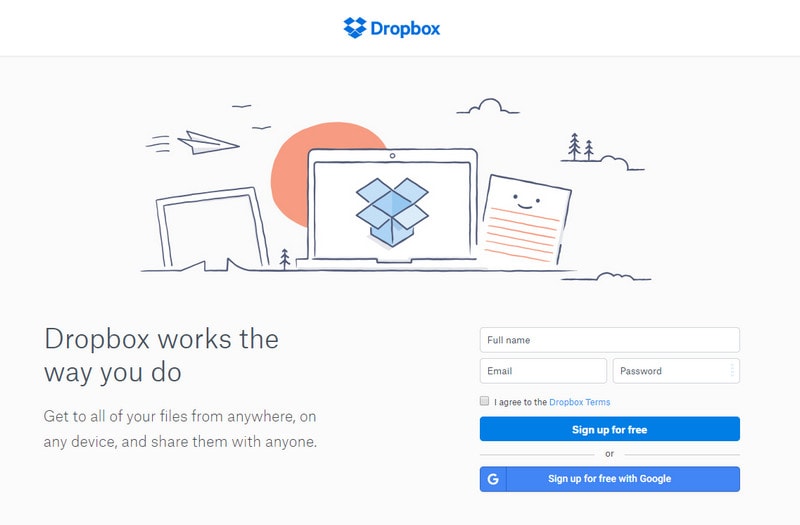
Βήμα 2. Επιλέξτε τα βίντεο στον υπολογιστή σας.
Αυτό που ακολουθεί για εσάς είναι να επιλέξετε τα βίντεο που θα μεταφερθούν στο iPad. Πατήστε στο δικό σας Φωτογραφίες>Βίντεο και επιλέξτε ένα φάκελο όπου θα τα ανεβάσετε.
Βήμα 3. Ανεβάστε τα βίντεο.
Αφού δημιουργήσετε ένα φάκελο, ανεβάστε τα βίντεο. Αυτό θα αποθηκεύσει τα αρχεία στον εικονικό χώρο αποθήκευσης που θα σας επιτρέψει να κάνετε λήψη από το iPhone σας.
Βήμα 4. Λήψη βίντεο στο iPhone σας.
Μεταβείτε στο Dropbox στο iPhone σας. Συνδεθείτε στον ίδιο λογαριασμό. Στη συνέχεια, πραγματοποιήστε λήψη βίντεο στο iPhone 12/X/8/7/6S/6 (Συν).
Μέρος 3. Πώς να μεταφέρετε βίντεο στο iPhone από το iPad χρησιμοποιώντας το email
Το email επιτρέπει σε κάποιον να στέλνει ηλεκτρονικά μηνύματα με την προϋπόθεση ότι είστε συνδεδεμένοι σε δίκτυο επικοινωνίας. Θα πρέπει να έχετε μια διεύθυνση αλληλογραφίας για να μπορείτε να συνδεθείτε με άλλους χρήστες. Εάν δεν έχετε, θα πρέπει να εγγραφείτε ηλεκτρονικά. Για να μπορείτε να μοιράζεστε αρχεία μεταξύ του iPhone και του iPad σας, βεβαιωθείτε ότι έχετε εγκαταστήσει μια εφαρμογή email και στις δύο συσκευές iOS.
Βήμα 1. Ανοίξτε το email στο iPad σας.
Ελέγξτε την εφαρμογή αλληλογραφίας στο iPhone και το iPad σας. Βεβαιωθείτε ότι το email σας λειτουργεί.
Βήμα 2. Ανοίξτε τα βίντεο που πρόκειται να μετακινηθούν.
Πατήστε φωτογραφία app στο iPhone σας. Τώρα πατήστε στο βίντεο να μεταφερθεί στο iPhone και κάντε κλικ στο Κοινοποίηση και επιλέξτε Επιλογή αλληλογραφίας.

Βήμα 3. Επιλέξτε έναν παραλήπτη και δημιουργήστε ένα μήνυμα email.
Αφού επιλέξετε τον παραλήπτη που είστε εσείς, γράψτε τη διεύθυνση email. Μπορείτε να επιλέξετε να γράψετε ένα μήνυμα εάν θέλετε να το κάνετε. Πληκτρολογήστε το στο μέρος που γράφετε συνθέστε ένα μήνυμα. Όταν τελειώσετε, πατήστε Στείλετε.
Βήμα 4. Ανοίξτε το email στο iPhone σας και αποθηκεύστε βίντεο.
Το iPhone σας θα λάβει αυτό το μήνυμα. Ανοίξτε το μήνυμα και πατήστε το Στείλετε βίντεο και αποθηκεύστε το. Ένα μειονέκτημα αυτής της μεθόδου είναι ότι δεν μπορείτε να στείλετε μεγάλα βίντεο ταυτόχρονα.
πρόσφατα άρθρα

